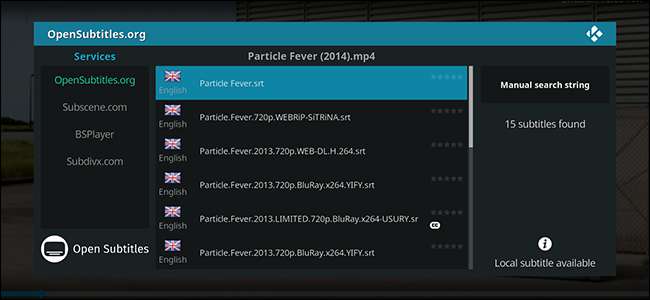
아마도 당신이나 당신의 가족 중 누군가가 귀머거리 일 수 있습니다. 다른 언어로 된 영화를보고있을 수도 있습니다. 아니면 악센트 때문에 일부 캐릭터의 말을 쉽게 할 수 없을 수도 있습니다.
이유가 무엇이든 때때로 자막 만 필요합니다. 컴퓨터에있는 미디어 모음의 경우 OpenSubtitles.org와 같은 사이트를 탐색하고, 적절한 파일을 다운로드하고, 해당 파일을 적절한 디렉토리에 넣고, 파일과 일치하도록 이름을 바꾸는 등 성가신 일이 될 수 있습니다.
암호 오픈 소스 미디어 센터 소프트웨어 인는 대부분의 프로세스를 자동화하므로 리모컨에서 몇 번의 버튼을 눌러 자막을 다운로드 할 수 있습니다. 설정 방법은 다음과 같습니다.
자막 추가 기능 다운로드
시작하려면 자막을 다운로드하기위한 몇 가지 추가 기능을 설치해야합니다. 이것은 어렵지 않습니다. 가이드가 포함 된 Cody 추가 기능 ,하지만 여기서는 모든 것을 간단하게 설명하겠습니다.
Kodi의 홈 화면에서 "부가 기능"섹션으로 이동합니다.
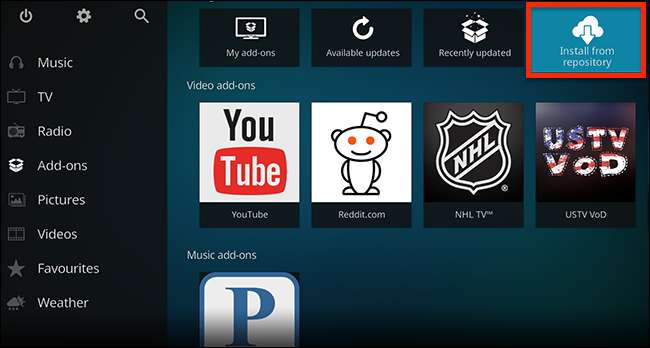
"저장소에서 설치"를 선택하고 Enter를 누르십시오. 거기에서 모든 저장소> 자막으로 이동합니다.
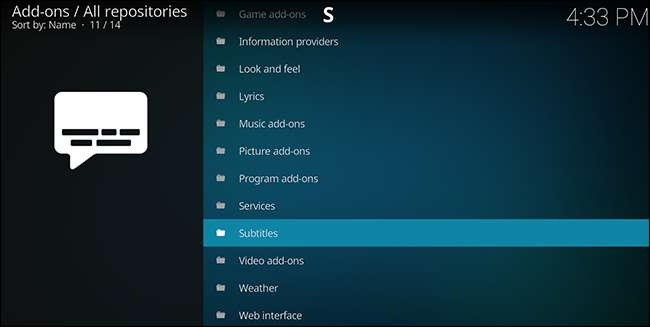
여기에는 다양한 소스에서 자막을 자동으로 다운로드하기위한 다양한 부가 기능이 있습니다.
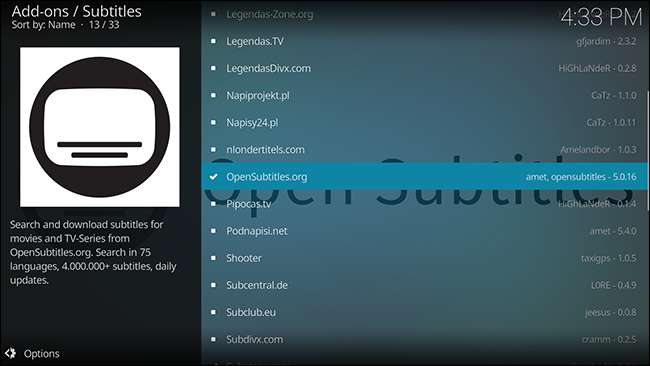
소스를 하나만 선택할 필요는 없습니다. 자막을 다운로드하는 동안 여러 옵션 중에서 선택할 수 있습니다. 주로 영어 자막을 원하는 경우 OpenSubtitles.org가 잘 작동하고 다른 많은 언어를 제공한다는 사실을 확인했습니다. Subscene은 또 다른 좋은 옵션이며 특정 언어로 된 자막을 제공하는 추가 기능이 몇 가지 더 있습니다.
OpenSubtitles.org의 경우 다음에서 로그인을 만들어야합니다. OpenSubtitles.org , 이메일 주소를 확인하십시오. 설치 후 "구성"옵션을 클릭하여 확장에이 추가 기능을 입력 할 수 있습니다.
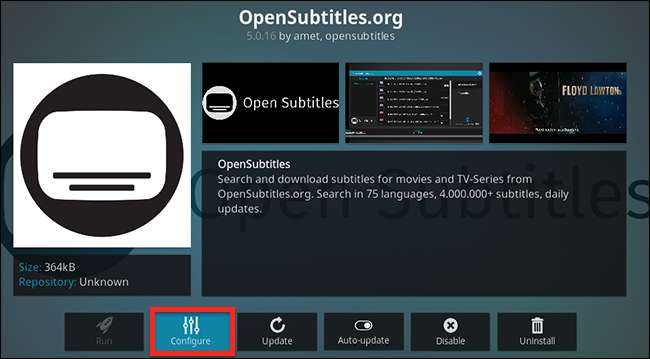
또는 추가 기능이 선택된 상태에서 "C"를 눌러 설정을 불러올 수 있습니다. 하지만 계정 없이는이 부가 기능으로 자막을 다운로드 할 수 없으므로이 단계를 건너 뛰지 마세요. OpenSubtitles는 웹에서 가장 완벽한 자막 모음 중 하나이므로 그만한 가치가 있습니다.
영화 또는 쇼의 자막을 잡는 방법
하나 이상의 자막 부가 기능을 설치 했으므로 이제 기능을 테스트 할 차례입니다. 영화 또는 TV 프로그램 재생을 시작한 다음 Enter 버튼을 눌러 재생 컨트롤을 불러옵니다. 시청중인 콘텐츠를 일시 중지 한 다음 오른쪽 키를 사용하여 자막 버튼을 선택하세요.

Enter를 누르면 현재 시청중인 자막을 다운로드 할 수있는 옵션이 포함 된 자막 메뉴가 나타납니다.
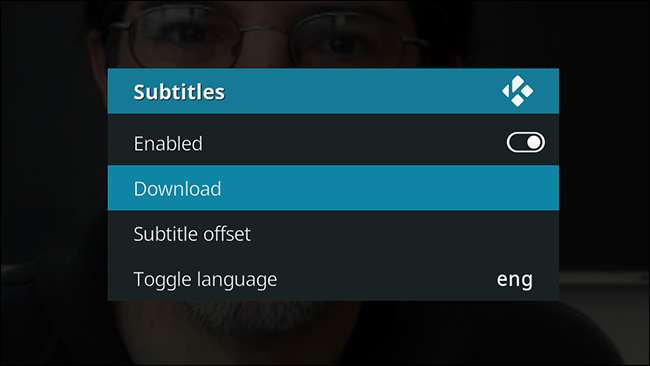
다운로드 옵션을 선택하면 새 창이 나타납니다.
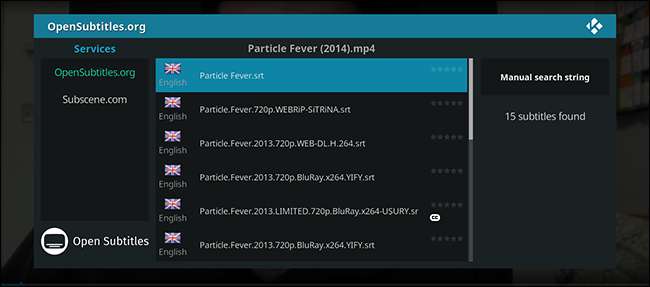
왼쪽 패널에는 설치 한 모든 자막 추가 기능이 포함됩니다. 원하는 것을 선택하면보고있는 영화 또는 TV 프로그램과 일치하는 자막이 표시됩니다. 이 결과 중 하나를 클릭하여 자막을 다운로드하고 사용하십시오.
그게 다야! 이제 화면에 자막이 표시됩니다.
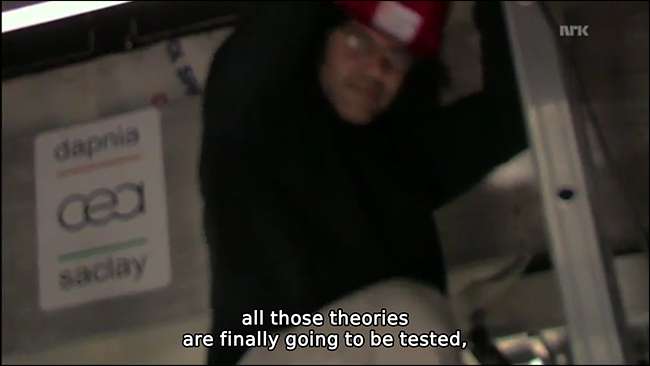
표시되는 자막이 마음에 들지 않으면 다시 시도하세요! 다른 파일이 더 정확할 수 있습니다.
경우에 따라 녹음이 약간 늦게 시작되기 때문에 자막이 약간 동기화되지 않을 수 있습니다. 자막 메뉴를 다시 불러와 "자막 오프셋"을 선택하면이 문제를 해결할 수 있습니다.

성가 시지만 약간만 조정하면 일반적으로 화면의 자막을 음성에 맞출 수 있습니다.
Kodi의 자막에 대해 알아야 할 모든 것입니다! 일단 설정하면 매우 간단하며 전 세계의 자원 봉사자들이 모은 수백만 개의 자막에 액세스 할 수 있습니다. 즐겨!






